Cómo configurar la autenticación de dos pasos en Shopify
Shopify te permite configurar la autenticación en dos pasos. Esto significa que además de su contraseña habitual (conocida como el primer paso), se requerirá un código (el segundo paso) para aprobar las solicitudes de inicio de sesión en su cuenta.
Sin este código, no podrá iniciar sesión en su cuenta. Es perfecto para evitar que alguien inicie sesión en su cuenta sin permiso. Los códigos de autenticación de dos factores se basan en el tiempo y se generan aleatoriamente, lo que hace que la opción sea aún más segura que las contraseñas.
En este artículo, aprenderá cómo habilitar la autenticación de dos pasos en Shopify usando un autenticador, clave de seguridad o SMS, además de formas adicionales de proteger su cuenta. Vamos a sumergirnos.
Cómo configurar la autenticación de dos pasos en Shopify
Accedí a Shopify e inicie sesión en su cuenta, luego haga clic en Administrar cuenta en la esquina superior derecha.

Haga clic en Seguridad en el menú del lado izquierdo de la nueva página que se abre. Desplácese hacia abajo hasta Autenticación en dos pasos y haga clic en Activar en dos pasos .
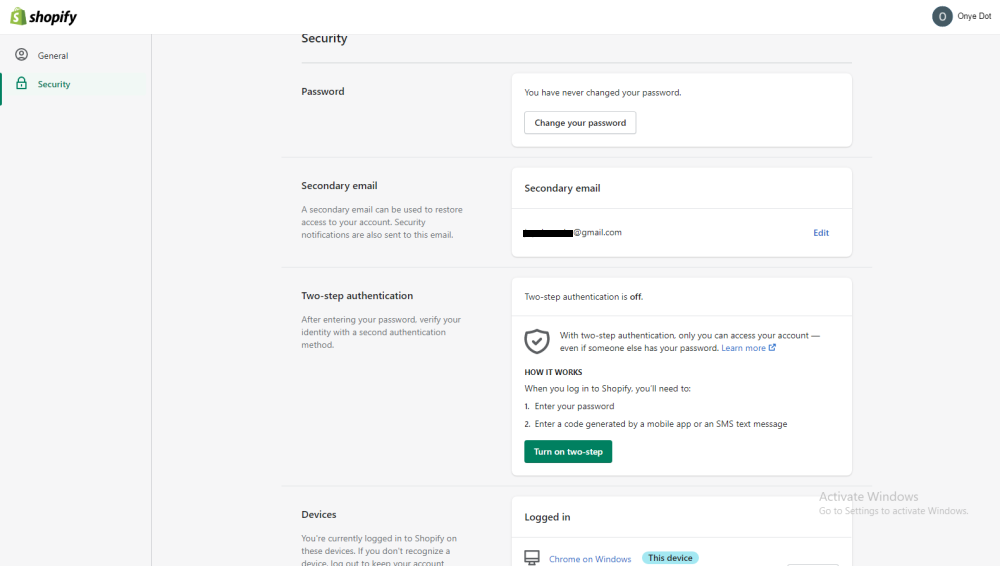
Se le presentarán tres opciones para elegir.
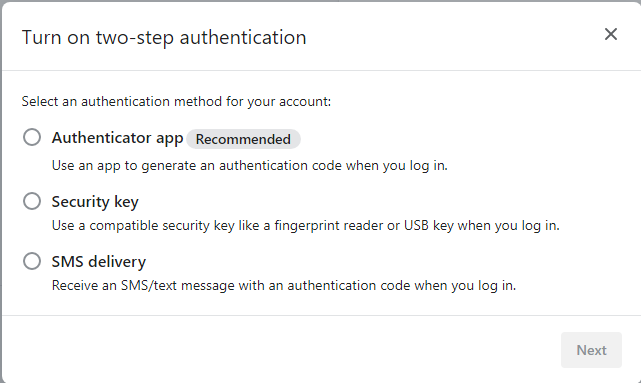
Seleccione cómo desea configurar su autenticación en dos pasos. Puede configurar 2SA a través de una aplicación de autenticación, clave de seguridad o SMS. Repasamos los tres métodos a continuación.
Cómo configurar la autenticación en dos pasos con una aplicación de autenticación
Shopify realmente recomienda esta opción, ya que es la más segura.
Si elige utilizar una aplicación de autenticación, seleccione Aplicación de autenticación y haga clic en Siguiente . Abra su aplicación de autenticación en su teléfono, toque Agregar cuenta , toque Escanear código QR y apunte su cámara al código QR. Toque Guardar . Si no puede escanear el código, toque Ingresar código manualmente e ingrese la clave de 32 caracteres que se muestra en Shopify.
Luego, regrese a su escritorio e ingrese su contraseña de Shopify en el espacio provisto, seguida de un código de 6 dígitos generado por la aplicación. Haga clic en Habilitar cuando haya terminado. Recibirá confirmaciones por correo electrónico en sus direcciones de correo electrónico principal y secundaria.
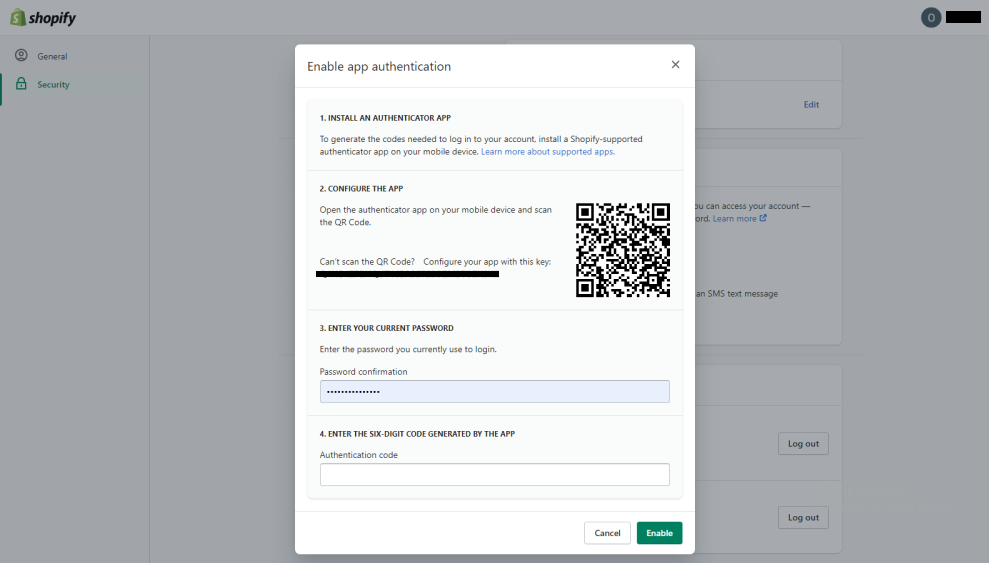
Ahora debería ver diez códigos de recuperación en la página Descargar códigos de recuperación . Haga clic en el botón correspondiente para imprimir, copiar o descargar los códigos de recuperación.
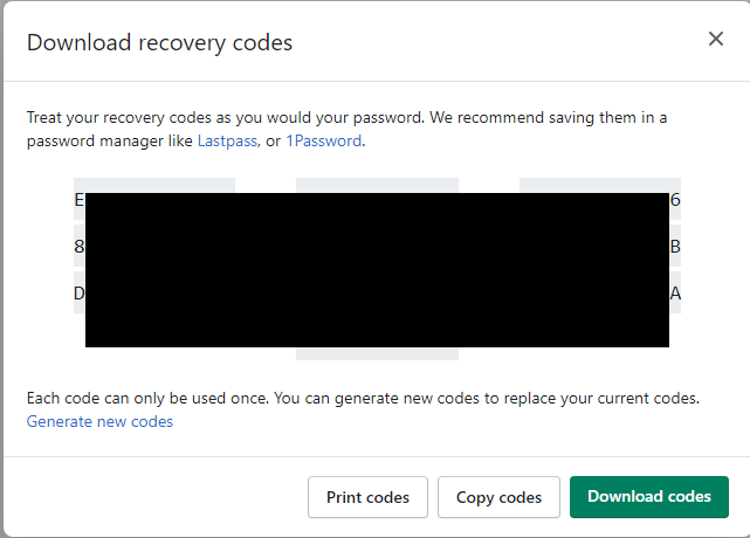
Puede usarlos para obtener acceso a su cuenta si pierde el acceso a su aplicación de autenticación. Guárdelos en un lugar seguro. Cierre el cuadro de diálogo cuando haya terminado.
Cómo configurar la autenticación en dos pasos con una llave de seguridad
Tenga en cuenta que las llaves de seguridad, como el lector de huellas digitales de su teléfono, solo funcionan con un dispositivo. Para iniciar sesión en otro dispositivo, deberá agregar otra clave de seguridad o seleccionar un método de autenticación de dos pasos diferente por completo.
Si prefiere usar una clave de seguridad de todos modos, seleccione Clave de seguridad y haga clic en Siguiente .
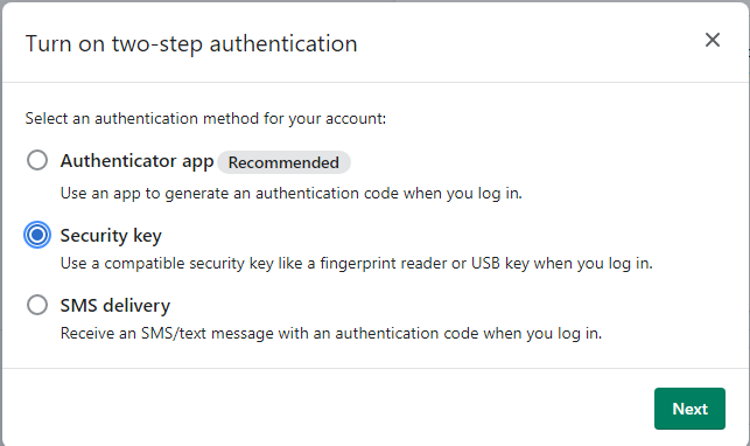
Ingresa un nombre para tu clave de seguridad, seguido de tu contraseña de Shopify. Haga clic en Agregar dispositivo cuando haya terminado.
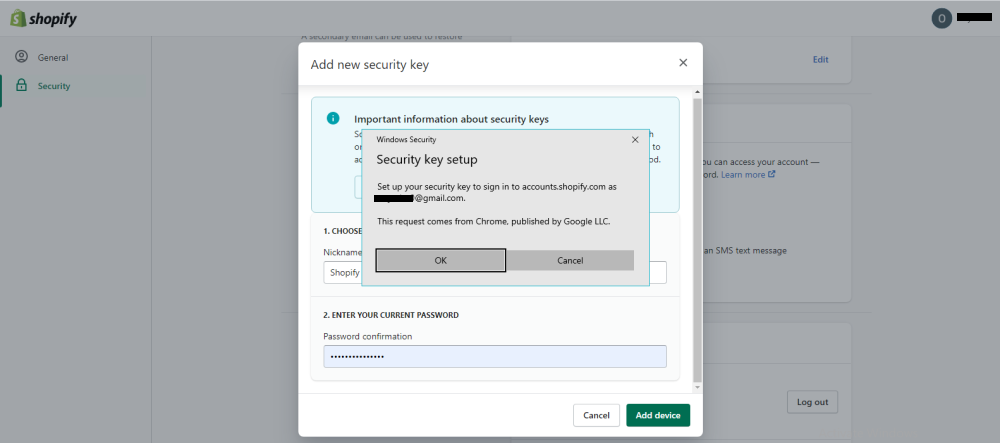
Su navegador le pedirá que configure su clave de seguridad. Haga clic en Aceptar para continuar. Luego, inserte su llave de seguridad en el puerto USB de su computadora para continuar con la configuración.
Al activar su llave de seguridad, encontrará diez códigos de recuperación que puede imprimir, copiar o descargar. Si pierde el acceso a su clave de seguridad, solo podrá recuperar el acceso mediante códigos de recuperación. Cada código solo se puede usar una vez.
Cómo configurar la autenticación en dos pasos con entrega de SMS
Para usar SMS como su método preferido, seleccione Entrega de SMS y haga clic en Siguiente .
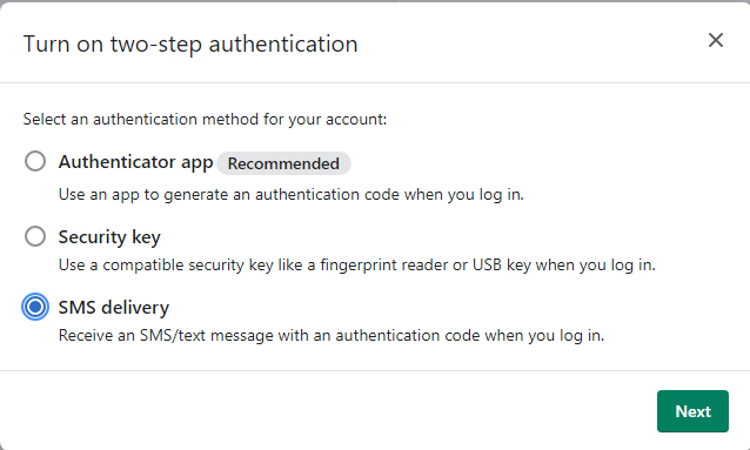
Seleccione su código de país, ingrese su número de teléfono móvil y haga clic en Enviar código de autenticación cuando haya terminado. Shopify enviará un código a este número cada vez que inicie sesión en su cuenta.
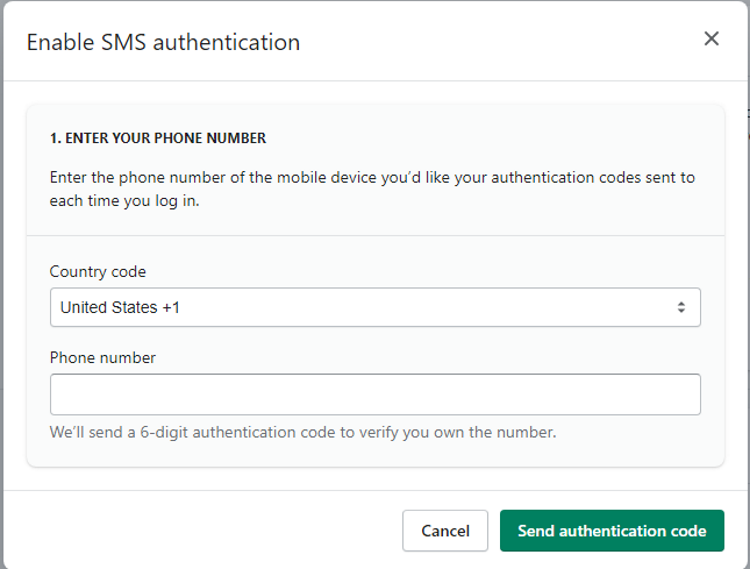
Ingresa el código de autenticación de 6 dígitos enviado a tu teléfono seguido de tu contraseña de Shopify y haz clic en Habilitar .
Una vez habilitado, le proporcionará diez códigos de recuperación, al igual que con otros métodos de autenticación de dos pasos. Puede imprimirlos, copiarlos o descargarlos en un lugar seguro. Cierre la caja cuando termine.
Cómo eliminar la autenticación de dos pasos en Shopify
Si decide que ya no necesita la seguridad y desea desactivar la autenticación de dos pasos para su cuenta de Shopify, esto es lo que debe hacer.
Inicie sesión en su cuenta de Shopify y haga clic en su perfil. Haz clic en Administrar cuenta . En el menú del lado izquierdo, haga clic en Seguridad . Desplácese hacia abajo hasta el panel de autenticación de dos pasos y haga clic en Eliminar , junto a su número de teléfono.
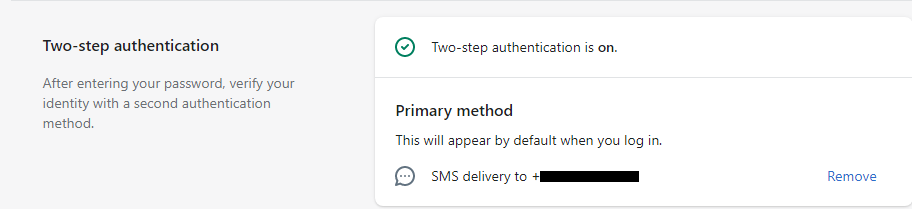
Ahora, ingrese su contraseña y haga clic en Eliminar . La autenticación de dos pasos ahora estará desactivada. Todos los inicios de sesión futuros solo requerirán su contraseña.
Asegurar su cuenta de Shopify
Al implementar medidas de seguridad, estás protegiendo tu cuenta de Shopify y dificultando que los malos actores y los ciberdelincuentes te ataquen.
Tenga en cuenta que de los tres métodos 2SA destacados anteriormente, usar una clave de seguridad es, con mucho, la opción más segura.
